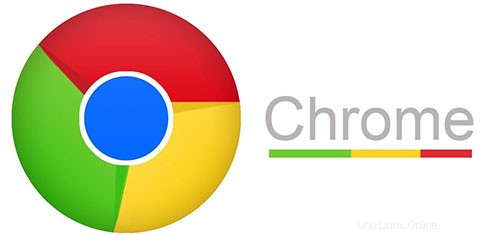
En este tutorial, le mostraremos cómo instalar Google Chrome en Ubuntu 22.04 LTS. Para aquellos de ustedes que no lo sabían, Google Chrome es uno de los navegadores web más populares y es diseñado para ser simple, seguro y más rápido que sus alternativas. Además, puede ampliar la funcionalidad de Google Chrome instalando extensiones y temas para cambiar su aspecto.
Este artículo asume que tiene al menos conocimientos básicos de Linux, sabe cómo usar el shell y, lo que es más importante, aloja su sitio en su propio VPS. La instalación es bastante simple y asume que se están ejecutando en la cuenta raíz, si no, es posible que deba agregar 'sudo ' a los comandos para obtener privilegios de root. Le mostraré la instalación paso a paso del navegador web Google Chrome en Ubuntu 22.04 (Jammy Jellyfish). Puede seguir las mismas instrucciones para Ubuntu 22.04 y cualquier otra distribución basada en Debian como Linux Mint.
Requisitos previos
- Un servidor que ejecuta uno de los siguientes sistemas operativos:Ubuntu 22.04, 20.04 y cualquier otra distribución basada en Debian como Linux Mint.
- Se recomienda que utilice una instalación de sistema operativo nueva para evitar posibles problemas.
- Acceso SSH al servidor (o simplemente abra Terminal si está en una computadora de escritorio).
- Un
non-root sudo usero acceder alroot user. Recomendamos actuar como unnon-root sudo user, sin embargo, puede dañar su sistema si no tiene cuidado al actuar como root.
Instalar Google Chrome en Ubuntu 22.04 LTS Jammy Jellyfish
Paso 1. Primero, asegúrese de que todos los paquetes de su sistema estén actualizados ejecutando el siguiente apt comandos en la terminal.
sudo apt update sudo apt upgrade
Paso 2. Instalación del navegador Google Chrome en Ubuntu 22.04.
De forma predeterminada, el navegador Chrome no está disponible en el repositorio base de Ubuntu 22.04. Ahora ejecute el siguiente comando a continuación para agregar el repositorio de Google Chrome a su sistema Ubuntu:
echo "deb [arch=amd64 signed-by=/usr/share/keyrings/googlechrom-keyring.gpg] http://dl.google.com/linux/chrome/deb/ stable main" | sudo tee /etc/apt/sources.list.d/google-chrome.list
Luego, importe la clave GPG:
curl -fsSL https://dl.google.com/linux/linux_signing_key.pub | sudo gpg --dearmor -o /usr/share/keyrings/googlechrom-keyring.gpg
Luego, actualice el repositorio de Ubuntu e instale una versión estable de Google Chrome usando el siguiente comando:
sudo apt update sudo apt install google-chrome-stable
Paso 3. Acceso a Google Chrome en Ubuntu 22.04.
Una vez instalado correctamente en su sistema Ubuntu, ejecute la siguiente ruta en su escritorio para abrir la ruta:Activities -> Show Applications -> Google Chrome o ejecutándolo a través de la terminal con el comando que se muestra a continuación:
google-chrome
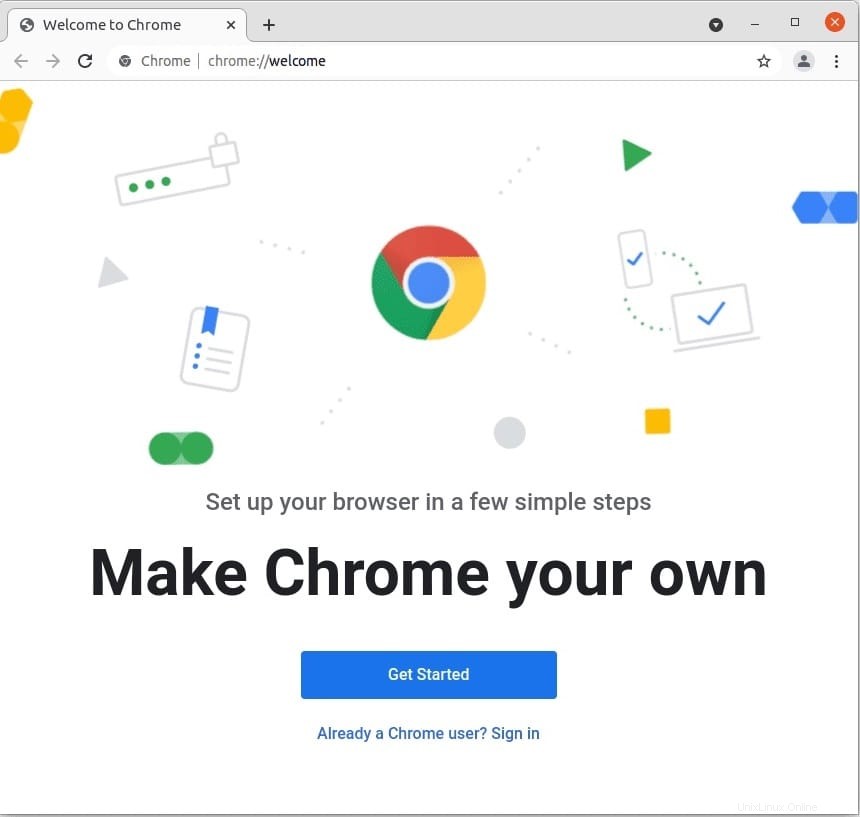
¡Felicitaciones! Ha instalado Chrome con éxito. Gracias por usar este tutorial para instalar el navegador web Google Chrome en el sistema Ubuntu 22.04 LTS Jammy Jellyfish. Para obtener ayuda adicional o información útil, le recomendamos que consulte la sitio web oficial de Chrome.